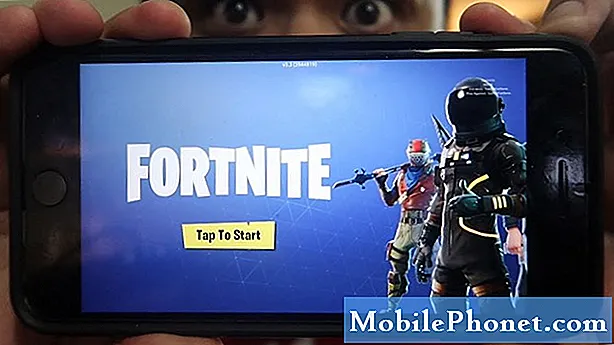Pesan kesalahan “Sayangnya, Pengaturan telah berhenti” tampaknya mengganggu beberapa pemilik #Samsung Galaxy S7 (# GalaxyS7) tak lama setelah peluncuran pembaruan Android 7.1 #Nougat. Sepertinya ini masalah firmware mengingat ini dimulai setelah pembaruan, tetapi kami benar-benar tidak dapat memastikannya sampai kami mencoba memecahkan masalah perangkat.

Langkah 1: Hapus cache sistem karena ini terkait dengan firmware
Jelas masalahnya disebabkan oleh firmware baru yang diinstal pada ponsel Anda dan untuk masalah terkait firmware, sebaiknya cari cache sistem terlebih dahulu sebelum mencoba menyingkirkan kemungkinan lain. Jika Anda bertanya mengapa, berikut beberapa hal yang mungkin perlu Anda ketahui tentang cache…
- Cache sistem mudah rusak selama pembaruan firmware
- Mereka secara otomatis menjadi usang setiap setelah pembaruan firmware
- Mereka dapat dihapus tanpa mempengaruhi kinerja ponsel Anda
- Menghapusnya dari waktu ke waktu akan benar-benar meningkatkan kinerja ponsel Anda
- Anda tidak memiliki akses ke cache individu atau tahu mana yang untuk layanan tertentu
Sekarang, inilah yang perlu Anda lakukan untuk menghapus direktori tempat cache disimpan:
- Matikan telepon.
- Tekan dan tahan tombol Home dan Volume UP, kemudian tekan dan tahan tombol Power.
- Saat Samsung Galaxy S7 muncul di layar, lepaskan tombol Daya tetapi terus menahan tombol Rumah dan Volume Naik.
- Saat logo Android muncul, Anda dapat melepaskan kedua tombol dan membiarkan ponsel berada sekitar 30 hingga 60 detik.
- Menggunakan tombol Volume Turun, navigasikan melalui opsi dan sorot 'hapus partisi cache'.
- Setelah disorot, Anda dapat menekan tombol Daya untuk memilihnya.
- Sekarang sorot opsi 'Ya' menggunakan tombol Volume Turun dan tekan tombol Daya untuk memilihnya.
- Tunggu hingga ponsel Anda selesai menghapus partisi cache. Setelah selesai, sorot ‘Reboot system now’ dan tekan tombol Daya.
- Ponsel sekarang akan reboot lebih lama dari biasanya.
Setelah ponsel berhasil di-boot ulang, coba picu kesalahan lagi hanya untuk mengetahui apakah masih muncul. Buka aplikasi Pengaturan dan ubah satu atau dua pengaturan. Jika kesalahan tidak muncul, maka itu yang terjadi, jika tidak, lanjutkan ke langkah berikutnya karena mungkin ini kasus yang berbeda.
Langkah 2: Pisahkan masalah untuk mengetahui apakah itu disebabkan oleh aplikasi pihak ketiga
Pada titik ini, penting bagi Anda untuk mengetahui apakah masalahnya disebabkan oleh salah satu aplikasi Anda dan meskipun tidak mudah untuk menentukan aplikasi mana yang menyebabkannya, setidaknya, cobalah untuk mengisolasinya sehingga Anda tahu apakah itu pihak ketiga. atau sudah terpasang sebelumnya. Untuk melakukannya, yang perlu Anda lakukan adalah me-reboot perangkat Anda dalam mode aman dan mencoba memicu kesalahan. Sekarang, inilah cara Anda mem-boot ponsel Anda dalam mode aman:
- Tekan dan tahan tombol Daya.
- Saat logo Samsung Galaxy S7 muncul, lepaskan tombol Daya dan segera tahan tombol volume bawah.
- Terus tahan tombol Volume Turun hingga selesai melakukan boot ulang.
- Ketika "Safe mode" muncul di layar segera lepaskan tombol Volume Turun.
Saat berada dalam mode ini, coba buka aplikasi Pengaturan lagi dan ubah satu atau dua pengaturan hanya untuk mencoba memicunya. Jika kesalahan tidak muncul, maka dipastikan bahwa salah satu atau beberapa aplikasi pihak ketiga Anda yang menyebabkan masalah. Temukan aplikasi itu dan coba bersihkan cache dan datanya terlebih dahulu. Ini akan mengatur ulang aplikasi ke pengaturan default dan mungkin memperbaiki masalah, jika tidak, kemudian menghapusnya untuk mengetahui apakah itu membuat perbedaan.
Beginilah cara Anda menghapus cache dan data aplikasi Anda, ikuti langkah-langkah ini untuk menghapus instalan aplikasi tetapi tekan Uninstall:
- Dari layar Beranda, ketuk ikon Aplikasi.
- Ketuk Pengaturan.
- Ketuk Aplikasi dan Manajer aplikasi.
- Geser ke SEMUA tab.
- Temukan dan ketuk aplikasi yang dimaksud.
- Sentuh tombol Tutup Paksa terlebih dahulu.
- Ketuk penyimpanan.
- Ketuk Hapus cache dan Hapus data, Hapus.
Bergantung pada jumlah aplikasi yang Anda instal pada perangkat Anda, mungkin perlu beberapa jam untuk benar-benar menentukan yang mana penyebabnya, jadi, lebih baik jika ini benar-benar masalahnya, Anda cukup mencadangkan data dan file Anda dan kemudian lakukan reset pabrik. Ini akan menghapus semua yang ada di perangkat Anda tetapi pasti akan memperbaiki masalah dan Anda hanya perlu memulihkan file Anda nanti. Beginilah cara Anda mengatur ulang ponsel:
- Dari layar Beranda, ketuk ikon Aplikasi.
- Temukan dan ketuk Pengaturan lalu sentuh Cadangkan dan setel ulang.
- Ketuk Reset data pabrik dan sentuh Reset perangkat.
- Jika Anda telah mengaktifkan fitur kunci layar, masukkan kata sandi atau PIN Anda.
- Sentuh Lanjutkan.
- Ketuk Hapus semua untuk mengonfirmasi tindakan Anda.
Langkah 3: Singkirkan kemungkinan masalah firmware dengan melakukan Master Reset
Ini sebenarnya sama dengan Factory Reset hanya saja metode ini memformat ulang cache dan partisi data. Dengan kata lain, ini jauh lebih menyeluruh daripada mengatur ulang melalui menu Pengaturan dan mengingat kami sedang menangani masalah yang melibatkan aplikasi Pengaturan yang macet, ini lebih dapat diandalkan. Pastikan untuk membuat cadangan file dan data penting Anda sebelum melakukan reset yang sebenarnya:
- Matikan Samsung Galaxy S7 Anda.
- Tekan dan tahan tombol Home dan Volume UP, kemudian tekan dan tahan tombol Power. CATATAN: Tidak peduli berapa lama Anda menekan dan menahan tombol Home dan Volume Naik, itu tidak akan memengaruhi ponsel tetapi saat Anda menekan dan menahan tombol Daya, saat itulah ponsel mulai merespons.
- Saat Samsung Galaxy S7 muncul di layar, lepaskan tombol Daya tetapi terus menahan tombol Rumah dan Volume Naik.
- Saat logo Android muncul, Anda dapat melepaskan kedua tombol dan membiarkan ponsel berada sekitar 30 hingga 60 detik. CATATAN: Pesan "Menginstal pembaruan sistem" mungkin muncul di layar selama beberapa detik sebelum menampilkan menu pemulihan sistem Android. Ini hanyalah fase pertama dari keseluruhan proses.
- Dengan menggunakan tombol Volume Turun, navigasikan melalui opsi dan sorot 'wipe data / factory reset.'
- Setelah disorot, Anda dapat menekan tombol Daya untuk memilihnya.
- Sekarang sorot opsi 'Ya - hapus semua data pengguna' menggunakan tombol Volume Turun dan tekan tombol Daya untuk memilihnya.
- Tunggu hingga ponsel Anda selesai melakukan Master Reset. Setelah selesai, sorot ‘Reboot system now’ dan tekan tombol Daya.
- Ponsel sekarang akan reboot lebih lama dari biasanya.
Setelah melakukan prosedur master reset, jangan instal apa pun sebagai gantinya coba picu kesalahan dengan mengubah beberapa setelan di perangkat Anda. Jika kesalahan masih muncul, maka firmware harus diinstal ulang tetapi Anda tidak dapat melakukannya sendiri; Anda membutuhkan teknisi untuk itu.
TERHUBUNG DENGAN KAMI
Kami selalu terbuka untuk masalah, pertanyaan dan saran Anda, jadi jangan ragu untuk menghubungi kami dengan mengisi formulir ini. Ini adalah layanan gratis yang kami tawarkan dan kami tidak akan menagih Anda sepeser pun untuk itu. Namun perlu diketahui bahwa kami menerima ratusan email setiap hari dan tidak mungkin bagi kami untuk menanggapi satu per satu. Tapi yakinlah kami membaca setiap pesan yang kami terima. Bagi mereka yang telah kami bantu, harap sebarkan berita ini dengan membagikan postingan kami kepada teman-teman Anda atau hanya dengan menyukai halaman Facebook dan Google+ kami atau mengikuti kami di Twitter.